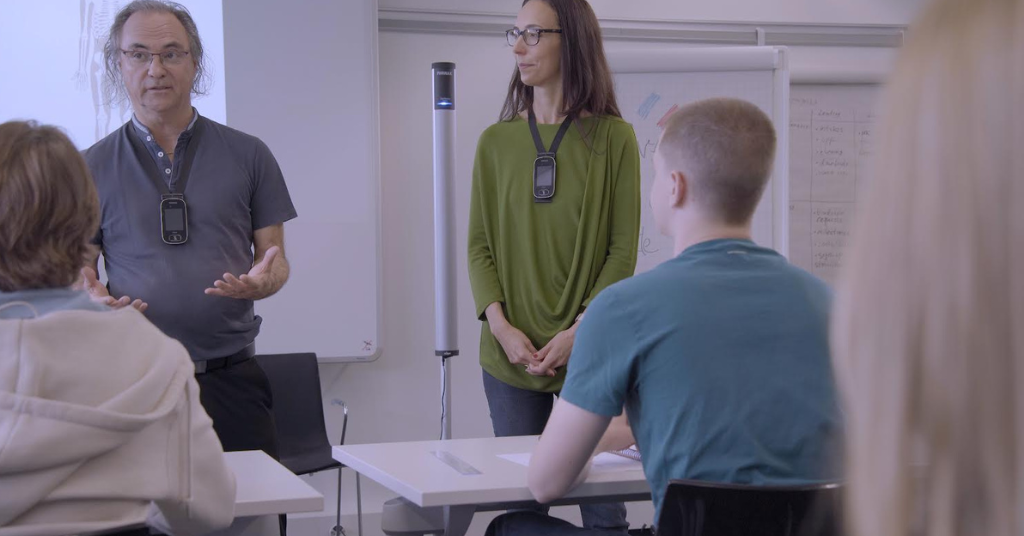Skal du snart ha nye høreapparater?
20/03/2020
Slik får Linda mer overskudd i hverdagen
27/03/2020Hvordan tilrettelegge nettundervisning for skolebarn med hørselshemming?

På grunn av COVID-19 stenger flere skoler og elever blir nødt til å fortsette utdanningen på nett hjemmefra. Hva innebærer det for skolebarn med hørselshemming?
I Norge var det 636 250 elever ved grunnskolen og 196 629 elever ved videregående skole i 2019 (Statistisk Sentralbyrå). Det betyr at omtrent 832 879 elever nå har blitt påvirket av at alle skolene i Norge er stengt.
En plutselig overgang til nettundervisning kan by på ekstra utfordringer for alle, men barn med hørselstap har egne særskilte utfordringer som bør tas stilling til. Her kommer råd og tips til foreldre og lærere som kan hjelpe deg tilrettelegge nettundervisningen for elever med hørselshemming.
Hvordan tilpasse nettundervisningen for elever med hørselshemming?
Det er mange måter undervisere kan gjøre deres virtuelle klasserom mer tilrettelagt for hørselshemmede. National Deaf Center i USA gir følgende råd om nettundervisning for hørselshemmede elever:
- Benytt undertekster
- Test ut videokonferanseverktøy
- Forstå at kommunikasjonspreferanser kan være forskjellige for elever med ulike typer hørselstap.
I tillegg kan hørselstekniske hjelpemidler være til hjelp for elever som skal delta i et virtuelt klasserom.
Hvordan bruke Roger-teknologi i nettforelesninger og diskusjoner
Valgmulighet 1: Roger Touchscreen Mic
Roger Touchscreen Mic kan plugges inn i elevens datamaskin eller nettbrett med en 3.5 millimeters kabel og så sammenkobles med høreapparatet. Alternativt kan læreren og andre klassedeltakere sørge for å bruke et headsett av høy kvalitet for lydopptakelse. Dette vil hjelpe eleven å høre læreren tydelig. I gruppediskusjoner bør lyden fra andre elever eller hjelpelærere som ikke snakker aktivt være dempet for å redusere bakgrunnsstøy.

En “hjemmeskolepult” med en Roger Touchscreen Mic koblet til datamaskinen.
Valgmulighet 2: Roger Multimedia Hub
Et annet alternativ er å erstatte Roger Touchscreen Mic med Roger Multimedia Hub (pdf). Multimedia Hub kan også kobles med en 3.5 millimeters kabel og kan sammenkobles direkte med høreapparatet. Dette gir en veldig lik brukeropplevelse og lydkvalitet som med Touchscreen Mic.
Men det er likevel én forskjell:
Touchscreen Mic har andre funksjoner i tillegg til multimedia-overføring. Den er en allsidig og digital ekstern mikrofon, og har et eget modus for gruppearbeid.

En «hjemmeskolepult” med en Roger Multimedia Hub koblet til datamaskinen.
I begge valgmulighetene må skolen sende med senderen hjem med eleven(e).
Hvorfor bruke Roger-mikrofoner vs. hodetelefoner med lukkede (over-øre) klokker?
Flere som har prøvd hodetelefoner med lukkede klokker eller hodetelefoner som sitter på øret (på-øret) mens høreapparatene er i, kan fortelle at det skaper en plystreeffekt i høreapparatene. Da kan det være bedre å koble datamaskinen til Roger-sendere.
Kan man bruke Bluetooth for å sammenkoble høreapparatene?
Hvis du har direkte Bluetooth-muligheter i elevens høreapparat (som f.eks. Phonak Sky Marvel, som er et høreapparat med universal tilkobling) kan du sammenkoble høreapparatene direkte med en datamaskin eller nettbrett.
Noen kan likevel foretrekke å koble seg til datamaskinen gjennom Touchscreen Mic. Dette er fordi Roger-mikrofoner kan gjøre at batteritiden til noen høreapparater vil vare lengre enn når man bruker Bluetooth. Men det kan hende du likevel vil foretrekke å bruke Bluetooth hvis det allerede er slik barnet ditt pleier å koble seg opp digitalt.
Annen teknologi som kan hjelpe elever med hørselshemming
Har ikke eleven Marvel-høreapparat eller Roger-produkter finnes det også alternativ teknologi som kan benyttes. For eksempel kan elever som bruker Audéo B-Direct høreapparat (eller Marvel-apparat) bruke Phonak TV Connector til å koble høreapparatene til en TV, datamaskin eller andre digitale enheter. Når TV connectoren er koblet til, vil den streame god lydkvalitet til begge høreapparatene. Da vil barna enkelt kunne høre godt i presentasjoner, høre på lydbok eller være med på andre digitale aktiviteter.
Phonak TV Link II er også et godt alternativ. TVLink II gjør Phonak-høreapparater om til trådløse TV- eller musikkhodetelefoner med stereolyd. Den kan kobles sammen med en Phonak ComPilot II som eleven fester rundt halsen. Dette gjør at eleven kan høre lyden fra TV eller PC over en rekkevidde på 30 meter. TVLink II fungerer med alle moderne TV-er og stereoutstyr.

En «hjemmeskolepult» med Phonak Sky-høreapparater for barn.
Tips som skaper en inkluderende videosamtale:
- Kamera: Lærere og gjesteforelesere kan skru på kameraet sitt for å tillate at hørselshemmede elever kan benytte seg av munnavlesning. Det kan være lurt å informere forelesere om å sette kameraet i en god vinkel og holde ansiktene sine på grei avstand slik at en hørselshemmet person kan se munnen deres. De som ikke snakker bør skru av videofunksjonen for å opprettholde båndbredden.
- Chatteboks: Diskusjonsspørsmål kan bli stilt i en chatteboks for å gi elevene muligheten til å lese spørsmålene og svarene i tillegg til å høre dem.
- «Live» teksting på skjermen: Om videoplattformen din elev bruker støtter undertekster kan du slå på denne funksjonen. Da kan eleven lett se både presentasjonen, foreleserens ansikt og undertekstene samtidig.
- Tips som kan hjelpe en eventuell person som skal tekste: Gi personen som skal tekste hva som blir sagt både navnet og den fonetiske uttalelsen til offisielle forelesere før møtet starter. Det kan også være smart å gi personen som skal tekste en oppsummering og spesielle uttrykk/nøkkelord før økten begynner. For eksempel, da Phonak kurset rundt 1,000 pedagogiske og pediatriske audiologer sist høst om nye pediatriske løsninger, fikk teksteren alle produktnavn, uttalelser og til og med alle audiologiske begreper på forhånd.
- Tips til lærere og forelesere: Husk også å minne de som presenterer om å roe ned tempo. For det første fordi det hjelper alle som hører på hvis den som snakker ikke “rusher” gjennom. For det andre hjelper det teksteren å holde tritt med hva som blir sagt.
Bruke grafikk for å styrke kommunikasjon
Visuell kommunikasjon, slik som undertekster og tegnspråk, kan styrke nettlæringen for elever med hørselshemming.
Hvis du har en elev som god til å lese, så kan «live»-undertekster og tale-til-tekst automatiske undertekster være en løsning du kan prøve.
Bruk av automatiske undertekster
Noen plattformer, som Microsoft Teams og Google Hangouts, bruker automatisk underteksting. Ofte er disse tjeneste i beta-modus og ikke helt korrekte. Likevel kan støttetekst være nyttig for elever som synes det er vanskelig å høre.
Hvis du bruker en plattform med automatisk teksting, her er noen tips:
- Video: Det finnes flere typer videokonferanseløsninger, men Microsoft Teams har en nyttig funksjon som tillater brukeren å gjøre bakgrunnen uskarp. Det kan hjelpe med å rette fokus på den som snakker. I tillegg vil video gi en hørselshemmet elev fordelen av å kunne drive munnavlesning og plukke opp andre visuelle tegn. Det å skru på kameraet og gjøre bakgrunnen uskarp er så enkelt som å klikke på noen knapper.
- Råd til de som skal snakke: Alle de som har deltatt i en videosamtale med mange personer som snakker, vet at det kan være vanskelig å skille en persons stemme fra en annen. Hvis oppgaven krever flere forelesere eller elevdeltakelse, spør om hver person som snakker sier navnet sitt før de begynner å prate. For eksempel, «Dette er Jenny. Jeg har et spørsmål». Og igjen, de som ikke snakker holder mikrofonen dempet for å redusere bakgrunnsstøy.
Andre løsninger for automatisk teksting:
Microsoft Translator
Microsoft Translator er et annet program for automatisk teksting som også tilbyr oversettelser og teksting på mange språk (også norsk!), som kan være støttende for nettundervisning for hørselshemmede elever. Disse løsningene er ofte gratis.
Mer informasjon om tilgjengelige løsninger
Tina Childress, en audiograf som har spesialisert seg på døvhet, deler 13 videokonferanseløsninger for virtuell undervisning av elever med hørselshemming (engelsk), hvor hun blant annet nevner CART-støtte og Automatic Captioning. Hun anbefaler også 15 tale-til-tekst-løsninger (engelsk), blant annet informasjon om plattformer, situasjonsbruk, input-metoder, oversettelsemuligheter, opptak, teksting, hvordan teksten blir lagd, med mer.
Logistikk for lærere
Virtuell undervisning for hørselshemmede elever virker bedre når lærerne bruker hørselsteknologi selv. For eksempel kan en lærer bruke en Roger-sender tilkoblet en MyLink (pdf) som igjen er koblet til datamaskinen. Dette gir rett og slett en klarere overføring av lærerens stemme, siden det vil bevare signal-støy-forholdet (SNR) i overføringen. Her kan du se flere installasjonsmuligheter for skole.
Hvis du bruker CART, C-Print, TypeWell eller andre tjenester hvor en virtuell tekster må logge inn, forhør deg med skolens IT-avdeling for å forsikre deg om at personen som skal tekste får tilgang til din skoles digitale læringsplattform eller andre nettressurser.
Tegnspråk og tolk
En tegnspråktolk er også et alternativ for å gi ekstra støtte til elevene (i Norge dekker tolketjenesten i NAV tolkeoppdrag for døve, døvblinde og hørselshemmede). Tolken burde helst delta i klassemøter og burde filmes forfra og være posisjonert i midten av bildet. Be eleven om å sette videoen av tolken på et sted på skjermen sin der de ser dem klart, slik at tolken alltid vises.
Alternativt, hvis det ikke går å få tolken til å delta gjennom skolens digitale læringsplattform, så kan du høre om tolken kan kommunisere med eleven via en live-feed gjennom Facetime eller annen plattform.
Godt tips: Plassér videoen med tolken på en slik måte at eleven både kan se tolken og det andre innholdet samtidig. Eleven må kanskje prøve seg litt frem, men det kan gjøres.
Å gjøre virtuell undervisning tilgjengelig
Vi håper disse tipsene kan hjelpe deg som forelder eller lærer å tilrettelegge for en mer inkluderende nettundervisning for alle. Vær fleksibel og prøv ulike løsninger for å se hva som passer best for eleven.
Vi lærer alle mens vi går! Del gjerne tipsene du har fra folk du kjenner, medelever og foreldre nede i kommentarfeltet slik at vi alle kan bli bedre!
For mer informasjon om undervisning av barn med hørselstap, sjekk ressursene til Utdanningsetaten og Statped (Statlig spesialpedagogiske tjeneste)
Artikkelen er en revidert tekst opprinnelig skrevet av
|
Ønsker du å vite hvordan hørselsutstyr kan hjelpe deg?
Roger-mikrofoner kombinert med høreapparater kan hjelpe deg med å løse utfordringer du har både som student, i yrkeslivet og privat. Marvel høreapparater har teknologien RogerDirect som gjør at de automatisk kan kobles til Roger-mikrofoner uten behov for en ekstern mottaker.
Bruk skjemaet for å ta kontakt med oss om du har spørsmål og fortell oss om din situasjon, så kan vi foreslå en løsning som passer deg.